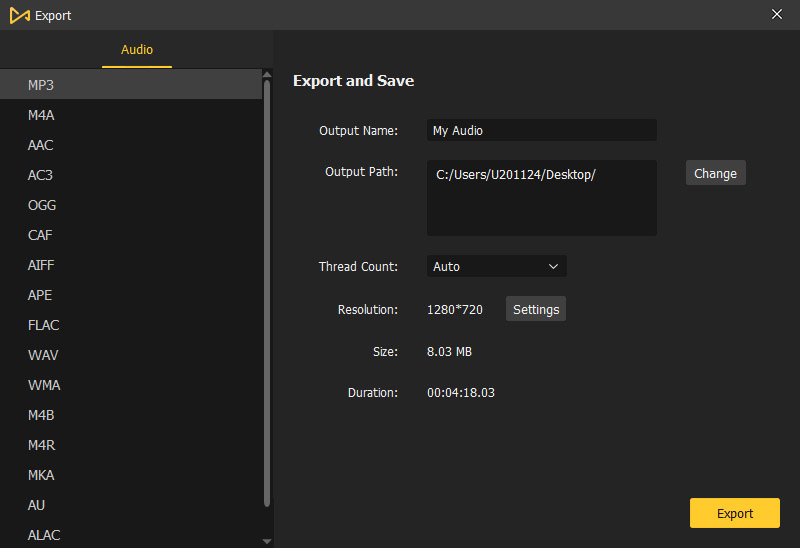このパートでは、完成した動画をパソコンや再生したい機器、YouTubeなどのソーシャルメディアに書き出し、共有する方法を学びます。
ビデオプロジェクトの編集が完了したら、今度はビデオをコンピュータに保存したり、友達と共有したりすることができます。ビデオをエクスポートするには、2つの方法があります。トップメニューバーの書き出す>動画の書き出しまたは右側にある黄色の書き出しのボタンをクリックします。
ポップアップ書き出しウィンドウで、あなたはそのようなMP4、AVI、MOV、MKV、MPEG-1、MPEG-2、OGV、4Kビデオ、3GP、3GP-2などの様々な一般的な形式でビデオを保存するために許可されています。また、書き出す前に、動画名と出力パスを変更し、ビデオの品質、コーデック、解像度、フレームレート、ビットレートなどをカスタマイズすることができます。
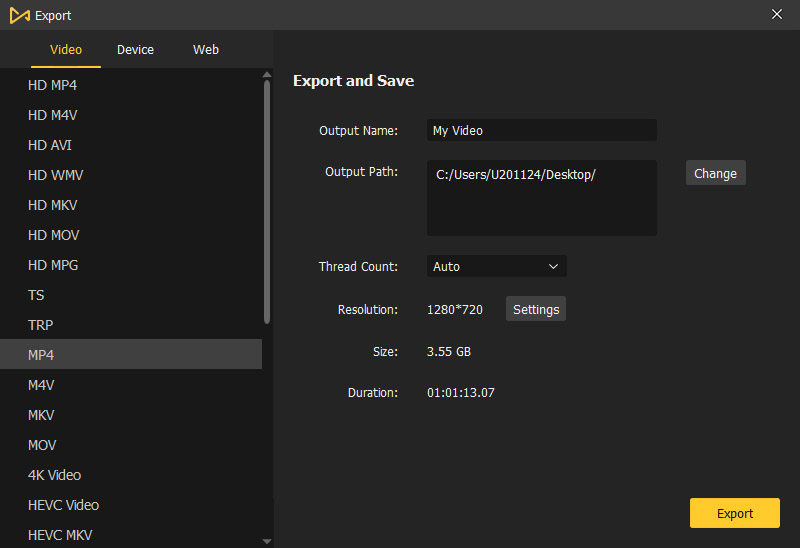
磨いたものを他のデバイスにエクスポートして再生するには、機器タブをクリックして、iPhone、iPod、Apple TV、Samsung Galaxy、Android Generic、Xbox One、Smart TVなど、お好きなものを選択できます。
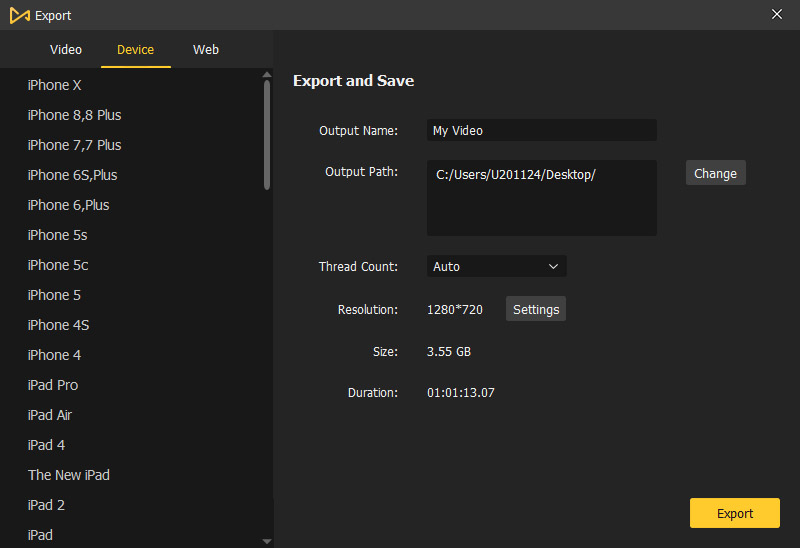
ユーチューブ、フェイスブック、ヴィメオなどのオンラインサイトで動画を共有することもできます。同じポップアップウィンドウで、ウェブオプションを選択するだけです。動画を共有したいソーシャルプラットフォームを探します。
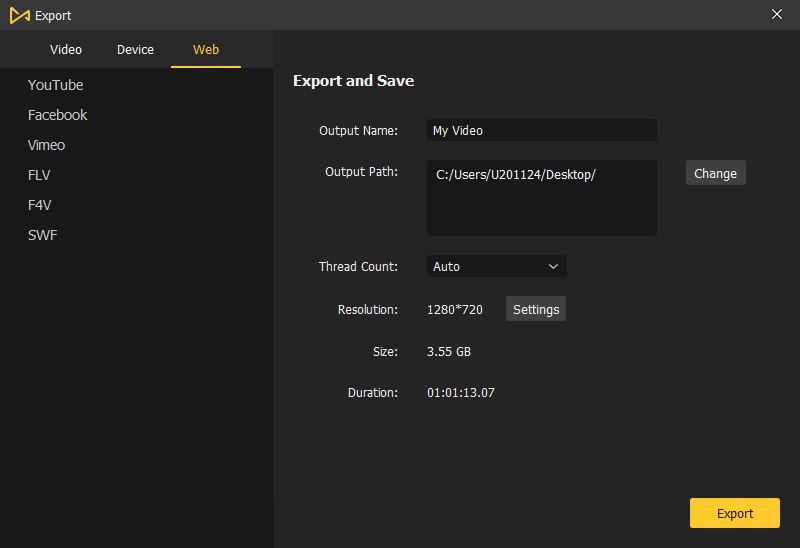
* 注:最後の2つの方法で書き出しても、機器やソーシャルプラットフォームに動画が自動的に転送されることはありません。動画はローカルコンピュータのハードドライブに保存されたままです。
動画で使用したオーディオトラックを書き出したり、AceMoviのデフォルトBGMをダウンロードして保存したいだけなら、上部メニューバーの書き出すから、オーディオの書き出すオプションを選択することができます。ドロップダウンメニューから任意のオーディオフォーマットを選択し、黄色の書き出すボタンをクリックして、ローカルコンピュータに保存します。